Πώς να κάνετε ροή παιχνιδιών προέλευσης μέσω Steam

Πώς να κάνετε ροή παιχνιδιών Origin όπως το Sims 4 ή το SimCity μέσω του Steam.
Όταν παίζετε παιχνίδια στο Steam, μπορεί περιστασιακά να θέλετε να χρησιμοποιήσετε ένα πρόγραμμα περιήγησης ιστού. Ίσως θέλετε να ελέγξετε έναν οδηγό ή να αγοράσετε κάποιο DLC για το παιχνίδι σας. Θα μπορούσατε να μεταβείτε με καρτέλα στο κανονικό πρόγραμμα περιήγησής σας, αλλά ορισμένα παιχνίδια δεν παίζουν καλά με απώλεια εστίασης και μπορεί να διακοπεί.
Για να σας βοηθήσει με αυτό, το Steam διαθέτει ένα πρόγραμμα περιήγησης ιστού ενσωματωμένο στην επικάλυψη εντός του παιχνιδιού που σας επιτρέπει να μεταβείτε σε ένα πρόγραμμα περιήγησης χωρίς να χρειαστεί ποτέ να εγκαταλείψετε το παιχνίδι σας. Κάθε φορά που ανοίγετε για πρώτη φορά, το πρόγραμμα περιήγησης θα είναι από προεπιλογή μια αρχική σελίδα. Από προεπιλογή, το Google είναι η αρχική σελίδα που μπορεί να είναι χρήσιμη εάν γενικά θέλετε να αναζητήσετε κάτι. Εάν, ωστόσο, είναι πιθανό να θέλετε να περιηγηθείτε για κάτι συγκεκριμένο, μπορείτε να αλλάξετε την αρχική σας σελίδα για να εξοικονομήσετε χρόνο. Για παράδειγμα, θα μπορούσατε να ορίσετε την αρχική σας σελίδα ως την ιστοσελίδα του Steam Store.
Πώς να αλλάξετε την αρχική σελίδα για το πρόγραμμα περιήγησης επικάλυψης εντός παιχνιδιού
Για να διαμορφώσετε την αρχική σελίδα για το πρόγραμμα περιήγησης στο παιχνίδι του Steam, κάντε κλικ στο «Steam» στην επάνω αριστερή γωνία του κύριου παραθύρου του Steam και, στη συνέχεια, κάντε κλικ στο «Ρυθμίσεις» στο αναπτυσσόμενο μενού.
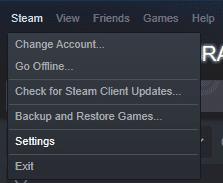
Ανοίξτε τις Ρυθμίσεις κάνοντας κλικ στο «Steam» στην επάνω αριστερή γωνία του κύριου παραθύρου του Steam και, στη συνέχεια, κάνοντας κλικ στο «Ρυθμίσεις».
Μόλις μεταβείτε στις ρυθμίσεις του Steam, μεταβείτε στην καρτέλα "Πρόγραμμα περιήγησης Ιστού". Μπορείτε να εισαγάγετε τη διεύθυνση URL της προσαρμοσμένης αρχικής σας σελίδας στο πλαίσιο "Αρχική σελίδα του προγράμματος περιήγησης Ιστού".
Συμβουλή: Θυμηθείτε να ξεκινήσετε τη διεύθυνση URL με "https://".
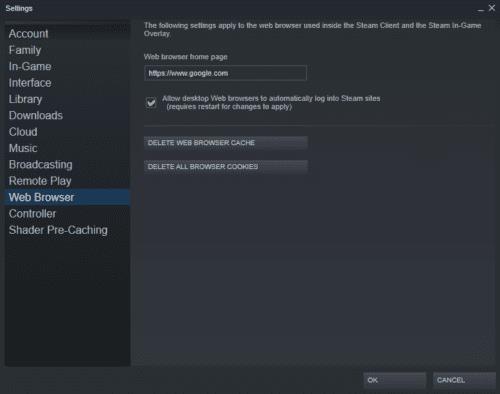
Στην καρτέλα "Πρόγραμμα περιήγησης Ιστού" στις Ρυθμίσεις Steam, εισαγάγετε μια νέα αρχική σελίδα στο πλαίσιο "Αρχική σελίδα του προγράμματος περιήγησης Ιστού".
Εάν χρησιμοποιείτε έναν ιστότοπο Steam ως αρχική σας σελίδα ή εάν είναι πιθανό να περιηγηθείτε ποτέ σε αυτόν, θα πρέπει επίσης να βεβαιωθείτε ότι είναι ενεργοποιημένη η επιλογή "Να επιτρέπεται στα προγράμματα περιήγησης Web για επιτραπέζιους υπολογιστές να συνδέονται αυτόματα σε ιστότοπους Steam". Αυτό θα σας συνδέσει αυτόματα στον λογαριασμό σας στο Steam, επιτρέποντάς σας να προσθέσετε αντικείμενα στη λίστα επιθυμιών σας ή να αγοράσετε DLC πιο εύκολα.
Σημείωση: Αυτή η ρύθμιση απαιτεί επανεκκίνηση του Steam για να τεθεί σε ισχύ.
Πώς να κάνετε ροή παιχνιδιών Origin όπως το Sims 4 ή το SimCity μέσω του Steam.
Ένα από τα χαρακτηριστικά που μπορεί να παρατηρήσετε στο Steam ονομάζεται "Shader Pre-Caching", ωστόσο, το χαρακτηριστικό έχει μόνο μια μικρή περιγραφή και μπορεί να είναι λίγο
Εάν έχετε πολλούς σκληρούς δίσκους στον υπολογιστή παιχνιδιών σας, είναι πολύ πιθανό να έχετε διαμορφώσει περισσότερους από έναν από αυτούς ώστε να μπορούν να χρησιμοποιηθούν ως Steam Μάθετε πώς να μετακινείτε το φάκελο εγκατάστασης για ένα παιχνίδι Steam σε διαφορετική τοποθεσία στον σκληρό μας δίσκο οδηγείτε με αυτά τα βήματα.
Εάν είστε παίκτης υπολογιστή, πιθανότατα έχετε εγκαταστήσει το Steam καθώς είναι το πιο δημοφιλές κατάστημα για παιχνίδια υπολογιστή. Εάν παίζετε τακτικά παιχνίδια στον υπολογιστή σας, ρυθμίζετε τις παραμέτρους του Steam ώστε να ξεκινά αυτόματα στα Microsoft Windows με αυτά τα βήματα.
Το Steam είναι μια από τις πιο δημοφιλείς πλατφόρμες παιχνιδιών στον κόσμο, αν όχι. Υπάρχουν χιλιάδες παιχνίδια διαθέσιμα σε αυτό και δεκάδες άλλα προστίθενται κάθε μέρα.
Εάν είστε παίκτης υπολογιστή, σχεδόν σίγουρα έχετε εγκατεστημένο το Steam στον υπολογιστή σας. Το Steam είναι το μεγαλύτερο κατάστημα για παιχνίδια PC. Όταν ανοίγετε το Steam, αυτό
Όταν παίζετε παιχνίδια στο Steam, μπορεί περιστασιακά να θέλετε να χρησιμοποιήσετε ένα πρόγραμμα περιήγησης ιστού. Ίσως θέλετε να ελέγξετε έναν οδηγό ή να αγοράσετε κάποιο DLC για το παιχνίδι σας. Μάθετε πώς να προσαρμόζετε το Steam σύμφωνα με τις προτιμήσεις σας αλλάζοντας την αρχική σελίδα για το πρόγραμμα περιήγησης επικάλυψης εντός παιχνιδιού με αυτά τα βήματα.
Αν ψάχνετε μια αναζωογονητική εναλλακτική λύση στο παραδοσιακό πληκτρολόγιο οθόνης, το Samsung Galaxy S23 Ultra παρέχει μια εξαιρετική λύση. Με το
Σε αυτό το οδηγό, σας δείχνουμε πώς να αλλάξετε την προεπιλεγμένη ρύθμιση ζουμ στο Adobe Reader.
Σας δείχνουμε πώς να αλλάξετε το χρώμα επισήμανσης για κείμενο και πεδία κειμένου στο Adobe Reader με αυτόν τον βήμα προς βήμα οδηγό.
Ανακαλύψτε πώς να διορθώσετε τον κωδικό σφάλματος OneDrive 0x8004de88 ώστε να επαναφέρετε την αποθήκευση στο cloud.
Μάθετε πώς να λύσετε ένα κοινό πρόβλημα όπου η οθόνη αναβοσβήνει στον φυλλομετρητή ιστού Google Chrome.
Μέχρι στιγμής, δεν είναι δυνατή η απενεργοποίηση ανώνυμων ερωτήσεων στα Live Events του Microsoft Teams. Ακόμη και οι εγγεγραμμένοι χρήστες μπορούν να υποβάλουν ανώνυμες ερωτήσεις.
Εάν το LastPass αποτυγχάνει να συνδεθεί στους διακομιστές του, καθαρίστε την τοπική προσωρινή μνήμη, ενημερώστε το διαχειριστή κωδικών πρόσβασης και απενεργοποιήστε τις επεκτάσεις του προγράμματος περιήγησης σας.
Αναρωτιέστε πώς να ενσωματώσετε το ChatGPT στο Microsoft Word; Αυτός ο οδηγός σας δείχνει ακριβώς πώς να το κάνετε με το πρόσθετο ChatGPT for Word σε 3 εύκολα βήματα.
Χρειάζεστε να προγραμματίσετε επαναλαμβανόμενες συναντήσεις στο MS Teams με τα ίδια μέλη της ομάδας; Μάθετε πώς να ρυθμίσετε μια επαναλαμβανόμενη συνάντηση στο Teams.
Βρείτε εδώ τις λεπτομερείς οδηγίες για το πώς να αλλάξετε το User Agent String στον περιηγητή Apple Safari για MacOS.













